在日常办公过程汇总,我们通常用Excel来编辑各种各样的表格,Excel为我们提供的表格定制功能很强大,但日常办公时,尝尝需要将Excel表格存放到Word中;一般来说,我们都是将Excel内容全选(Ctrl + A),然后新建一个Word文档,然后将Excel表格粘贴到Word文档中,这样做的一个弊病就是改变了Excel的格式。
最近办公过程中就遇到了一个这样的问题,经过查找资料,终于找到一种可以将excel文档保持原有格式地、无损地转化为Word文档,具体步骤如下所示。
前期准备工作(包括相关工具或所使用的原料等)
Office Excel 2003/2007/2010
Office Word 2003/2007/2010
Windows XP/7/8
详细的操作方法或具体步骤
打开Excel文件:
打开一个你需要转换的Excel文件,如下图所示;
备注:对于Excel版本没有太多要求,本文示例采用的Office 2010,其他版本可能

将Excel文件另存为Html文档
在Excel文件中,依次点击“文件 | 另存为 | 网页(*.htm, *html)”,在保存类型选定完“网页(*.htm,*.html)”后,选择存放位置以及文件名,将“保存选项”修改为“选择(E):工作表”,最后点击“保存”,如下图所示;
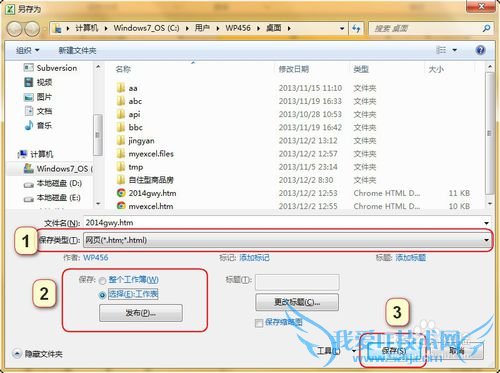
使用Word打开Excel转换的Html文档
找到刚刚将Excel文档另存为的Html文档,选中后,点击“右键 | 打开方式 | Microsof Word ”,Html文档在Word中的样式如下图所示
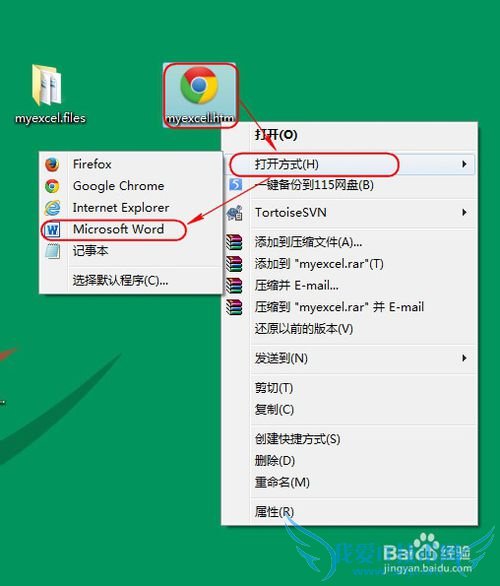
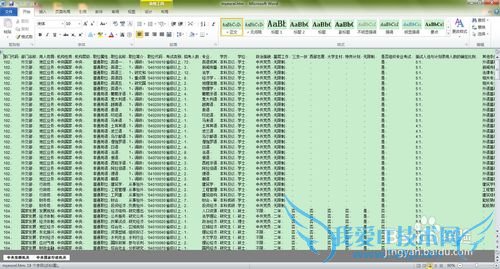
另存为Word文档
在上一步中,使用Word程序打开转换后的Html文档后,不进行任何编辑,直接点击“文件 | 另存为 ”, 把“文件类型”选成“Word 97 - 2003(*.doc)”或“Word文档(*.docx)”
再点击“保存”,即可完成转换
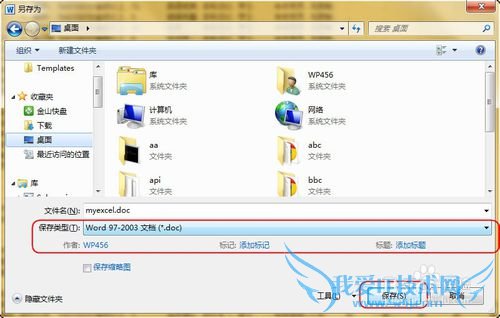
阅览转换后的Word文档
找到Word文档的存放位置,打开Word文档,查看内容,如下图所示
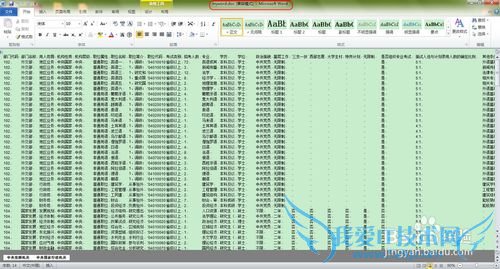
注意事项
本文中使用的环境为Microsoft Office 2010, Windows 7 旗舰版,其他环境版本,可能操作略有不同
经验内容仅供参考,如果您需解决具体问题(尤其法律、医学等领域),建议您详细咨询相关领域专业人士。作者声明:本文系本人依照真实经历原创,未经许可,谢绝转载。- 评论列表(网友评论仅供网友表达个人看法,并不表明本站同意其观点或证实其描述)
-
